iPhone 使用手冊
- 歡迎使用
-
-
- 相容於 iOS 26 的 iPhone 機型
- iPhone 11
- iPhone 11 Pro
- iPhone 11 Pro Max
- iPhone SE(第二代)
- iPhone 12 mini
- iPhone 12
- iPhone 12 Pro
- iPhone 12 Pro Max
- iPhone 13 mini
- iPhone 13
- iPhone 13 Pro
- iPhone 13 Pro Max
- iPhone SE(第三代)
- iPhone 14
- iPhone 14 Plus
- iPhone 14 Pro
- iPhone 14 Pro Max
- iPhone 15
- iPhone 15 Plus
- iPhone 15 Pro
- iPhone 15 Pro Max
- iPhone 16
- iPhone 16 Plus
- iPhone 16 Pro
- iPhone 16 Pro Max
- iPhone 16e
- iPhone 17
- iPhone 17 Pro
- iPhone 17 Pro Max
- iPhone Air
- 設定基本功能
- 將 iPhone 打造成你的個人風格
- 拍攝絕佳的照片和影片
- 與親朋好友保持聯繫
- 與家人共享功能
- 使用 iPhone 處理日常大小事
- Apple 支援提供的專家建議
-
- iOS 26 的新功能
-
- 指南針
- 捷徑
- 提示
-
- 開始使用輔助使用功能
- 設定時使用輔助使用功能
- 更改 Siri 輔助使用設定
- 快速開啟或關閉輔助使用功能
- 與另一部裝置共享你的「輔助使用」設定
- 版權聲明與商標
在 iPhone 與 App 分享年齡層
透過「用於 App 的年齡層」,家庭組織者可以分享小孩的年齡層來協助他們在 App 中獲得適齡體驗。家庭組織者可以決定要一律分享小孩的年齡資訊、每次要求都須取得許可,或是永不分享(年齡限制因國家或地區而異)。成人也可以選擇與 App 分享其年齡層。
【注意】App 只會知道年齡層,你和小孩的生日資訊會保持私密。你選擇的選項會同步至你登入同一個「Apple 帳號」的所有 iPhone、iPad 或 Mac 上。「用於 App 的年齡層」只適用於開發者導入必要技術要求的第三方 App。
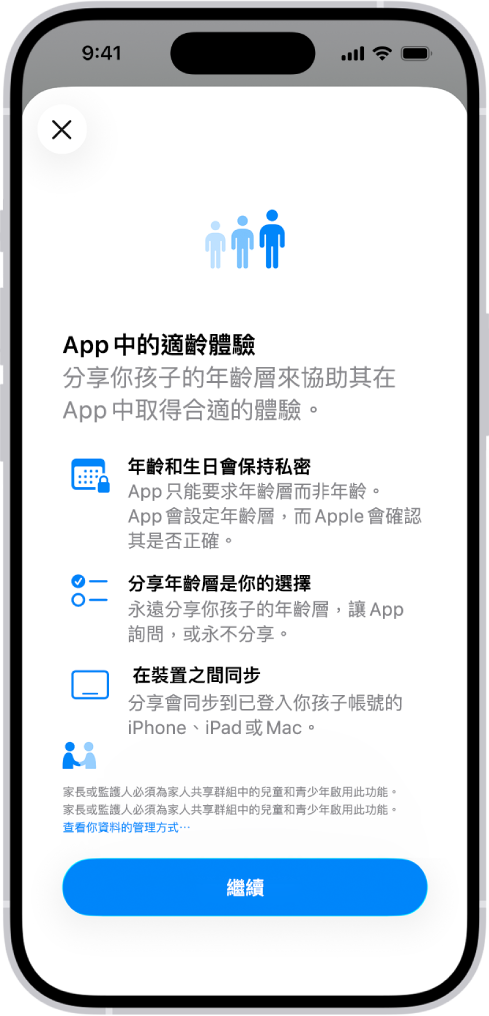
設定「用於 App 的年齡層」
前往 iPhone 上的「設定」App
 。
。點一下「家庭」,然後選取你的名字或小孩的名字。
如果沒有看到「家人共享」,請在 iPhone 上設定「家人共享」。
點一下「Apple 帳號與密碼」,然後點一下「用於 App 的年齡層」旁邊的「設定」。
依照螢幕上的指示操作。
【注意】如果需要更新你或你小孩的生日,請參閱:更新與 Apple 帳號相關聯的出生日期。
更改分享年齡層給 App 的時機
前往 iPhone 上的「設定」App
 。
。點一下「家庭」,然後選取你的名字或小孩的名字。
如果沒有看到「家人共享」,請在 iPhone 上設定「家人共享」。
點一下「Apple 帳號與密碼」,然後點一下「用於 App 的年齡層」。
點一下「與 App 分享」旁邊的彈出式選單,然後為你或你小孩的年齡層選擇一個選項:
永遠:當 App 詢問時自動與 App 分享。
永遠先詢問:當 App 要求時,你或小孩可以選擇是否分享。
不分享:不與 App 分享。
你可以禁止小孩帳號更改此選項。請參閱 Apple 支援文章:在小孩的 iPhone 或 iPad 上使用分級保護控制。
檢視和更新詢問你或小孩年齡層的 App 詳細資訊
如果你在設定 App「年齡層」時選擇了「永遠」或「永遠先詢問」,你可以檢視並更新曾要求年齡層資訊的 App 詳細資訊。
【注意】若要跨裝置檢視和更新這些詳細資訊,請確認你已登入同一個「Apple 帳號」。
前往 iPhone 上的「設定」App
 。
。點一下「家庭」,選取你或小孩的名字,然後點一下「Apple 帳號與密碼」。
如果沒有看到「家人共享」,請在 iPhone 上設定「家人共享」。
點一下「用於 App 的年齡層」。
點一下列表上的 App。
你可以查看哪些 App 詢問年齡層以及是否已分享。
如果你想更新年齡層或分享偏好設定,點一下「再次分享年齡層」。